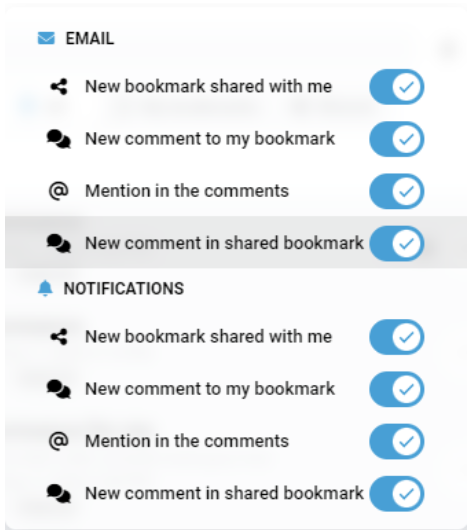-
Self service
Signets
Reading time:
A partir de la version V5.1.0
La fonctionnalité de signet permet d'enregistrer les filtres sélectionnés pour les utiliser de nouveau plus tard.
Le fonctionnement est similaire aux favoris dans un navigateur.
La liste de signets peut être ouverte en cliquant sur l'icône correspondante.
 LISTE DE SIGNETS
LISTE DE SIGNETS
Vous trouverez, pour chaque signet enregistré, le chemin d'accès, le titre et la description du signet, les filtres enregistrés et la date de création.
En cliquant sur un élément de la liste, vous pourrez ouvrir le tableau de bord correspondant. Les filtres seront activés selon la configuration du signet.
Vous pouvez rechercher des signets en mode texte intégral grâce à la barre de recherche en haut de la section.
De plus, vous pouvez trier la liste par nom ou par date de création en cliquant sur le bouton à droite de la barre de recherche.
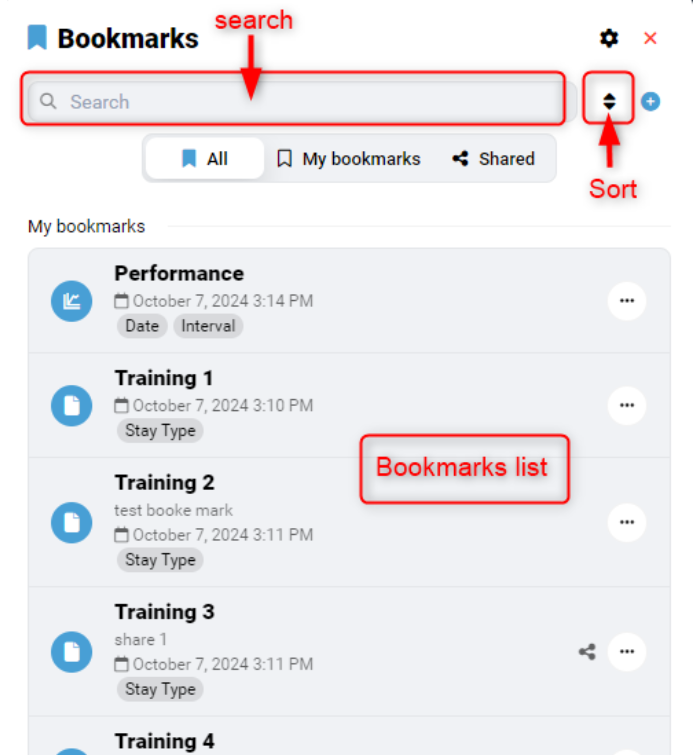
En passant votre souris sur les filtres indiqués, vous pourrez voir les valeurs configurées pour chaque filtre enregistré.
Ajouter un nouveau signet
Après avoir défini les filtres dans le tableau de bord concerné, cliquez sur le bouton « + » pour créer un favori sur celui-ci. Par défaut, vous trouverez le titre du tableau de bord comme nom de favori, mais vous pouvez cliquer sur « … » pour le modifier, par exemple, renommer le favori, ajouter une icône, ajouter une description.
Une fois les configurations terminées, vous pouvez cliquer sur « Enregistrer » et voir le nouveau favori dans votre liste personnelle.
Partager un signet avec un commentaire
Vous pouvez partager le signet avec d'autres utilisateurs (qui ont accès à votre application de projet), cliquez sur « ... » qui se trouve à droite du signet que vous souhaitez partager, puis cliquez sur « Ouvrir ».
Si le signet n'est jamais partagé avec d'autres utilisateurs, vous trouverez ce message en haut à droite de la section.
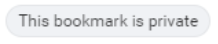
Cliquez sur le bouton « Partager » en haut à gauche de la section, activez les utilisateurs avec lesquels vous souhaitez partager le signet, seuls les utilisateurs ayant accès à ce projet seront affichés dans la liste.
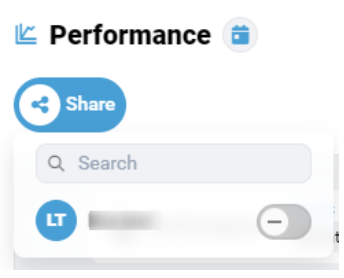
Ajoutez votre commentaire au bas de la section
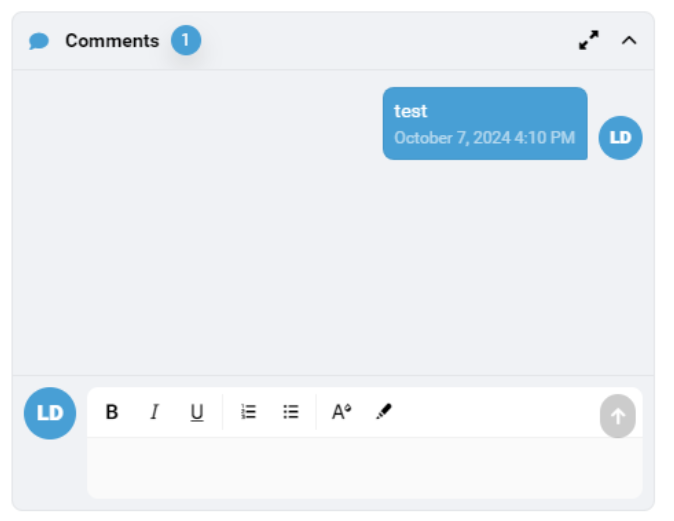
Notification
L'utilisateur avec qui vous partagez un favori ou un commentaire recevra une notification par mail ou directement sur la plateforme.
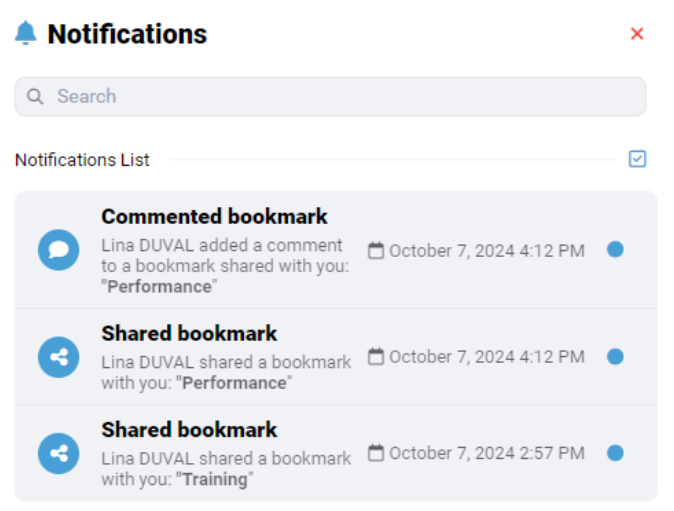
Vous pouvez configurer la manière dont vous souhaitez recevoir la notification.
Cliquez sur le bouton « Paramètres de notification » en haut à droite de la section.

Activez l'option pour laquelle vous souhaitez recevoir la notification.